Cet article a été rédigé avec la collaboration de nos éditeurs(trices) et chercheurs(euses) qualifiés(es) pour garantir l'exactitude et l'exhaustivité du contenu.
L'équipe de gestion du contenu de wikiHow examine soigneusement le travail de l'équipe éditoriale afin de s'assurer que chaque article est en conformité avec nos standards de haute qualité.
Cet article a été consulté 1 029 fois.
Bitmoji est une extension Chrome qui vous donne la possibilité de créer un avatar qui reflète votre effigie. Vous pourrez ensuite utiliser ces avatars connus sous le nom de bitmojis lorsque vous discuterez avec vos amis(es). Avec quelques astuces, vous pourrez apprendre à installer l'extension et comment l'utiliser sur Google Chrome, que vous ayez un PC fonctionnant sous Windows ou un Mac.
Étapes
Partie 1
Partie 1 sur 3:Configurer Bitmoji
-
1Ouvrez Google Chrome. L'icône du navigateur est un cercle avec du rouge, du vert, du jaune et du bleu.
- Si vous utilisez Windows, vous la trouverez dans le menu Démarrer. Mais si c'est un Mac, vous pourrez la voir dans le Dock ou le Launchpad.
- Au cas où vous n'auriez pas Google Chrome sur votre PC, vous pouvez le télécharger gratuitement sur Google.com.
-
2Accédez au magasin de Google.
-
3Tapez Bitmoji. Saisissez Bitmoji dans la barre de recherche que vous pourrez voir en haut.
-
4Appuyez sur ↵ Enter ou ⏎ Return. En le faisant, une liste d'extensions correspondant à votre recherche apparaitra, y compris Bitmoji (qui devrait être en haut de la liste).
-
5Faites un clic sur Ajouter à Chrome. Vous verrez ce bouton bleu à côté de Bitmoji.
-
6Faites un clic sur Ajouter une extension. Faites-le pour confirmer votre sélection. De cette manière, Bitmoji sera installé sur Chrome. Une fois que l'installation sera terminée, une icône verte et blanche va apparaitre en haut à droite du navigateur. C'est l'icône de Bitmoji.
-
7Cliquez sur l'icône de Bitmoji. Vous la trouverez en haut à droite de la barre d'adresse.
-
8Sélectionnez Get Started (Démarrer).
-
9Connectez-vous à Bitmoji.
- Si vous avez déjà un compte, entrez les informations de votre compte (ou cliquez sur Log in with Snapchat) (Connexion avec Snapchat) pour vous connecter.
- Si vous n'avez jamais utilisé Bitmoji, cliquez sur Sign up for Bitmoji (S'inscrire à Bitmoji). Vous verrez ce bouton en haut à droite de la page. Après cela, suivez les instructions à l'écran pour créer un compte.
Publicité
Partie 2
Partie 2 sur 3:Modifier son avatar
-
1Appuyez sur Modifier l'avatar. Il s'agit du bouton vert situé au centre de l'écran. Si vous aviez déjà un avatar, vous pouvez ignorer cette étape.
-
2Sélectionnez le genre de l'avatar. Si vous avez déjà un avatar, vous pouvez ignorer cette étape.
-
3Sélectionnez un style d'avatar. Choisissez le style Bitmoji pour créer un avatar simple ou le style Bitstrips pour créer un personnage plus élaboré.
- Vous pourrez ne pas trouver cette option sur certains appareils Android.
-
4Personnalisez l'avatar. Choisissez une option dans la première catégorie, puis faites un clic pointant vers la flèche (en haut à droite) afin de passer à la catégorie suivante.
- Les styles Bitmoji et Bitstrips ont plusieurs options de personnalisation.
- Pour voir toutes les options disponibles, cliquez sur le nom de catégorie spécifique (par exemple, Forme du visage, Tenue, Coiffure).
-
5Cliquez sur Save Avatar (Enregistrer l'avatar). Vous trouverez ce bouton en bas à droite. En cliquant dessus, vous serez prêt(e) à utiliser votre avatar.Publicité
Partie 3
Partie 3 sur 3:Utiliser l'extension
-
1Accédez à un site Web qui prend en charge Bitmoji. L'extension Chrome peut être utilisée sur pratiquement n'importe quel réseau social ou site Web qui vous permet de partager des images.
- Facebook, Slack, Twitter et la majorité des services de messagerie prennent en charge Bitmoji [1] .
-
2Cliquez sur l'icône Bitmoji. L'icône ressemble à une bulle de conversation blanche avec un visage souriant à l'intérieur sur un fond vert. Vous la verrez en haut à droite de Chrome. En cliquant dessus, vous verrez le menu contextuel Bitmoji apparaitre.
-
3Recherchez un bitmoji. Vous pouvez parcourir les différentes catégories en tapant un mot dans la barre de recherche (par exemple, Salut, Lol oui) ou en cliquant sur les icônes au bas du menu contextuel.
-
4Cliquez sur un bitmoji avec le bouton droit de la souris. Si votre ordinateur ne dispose pas de cette fonctionnalité, maintenez la touche Ctrl enfoncée pendant que vous cliquez sur le bouton gauche de la souris.
-
5Sélectionnez Copier l'image.
-
6Faites un clic droit sur l'endroit où vous voulez ajouter le bitmoji.
- Si vous souhaitez publier un message sur un réseau social, faites un clic droit dans la case où vous saisissez vos messages.
- Pour ajouter le bitmoji à un e-mail, créez un nouveau message, puis faites un clic droit sur le corps du texte.
-
7Sélectionnez Coller. Le bitmoji sélectionné apparaitra dans le message une fois que vous l'aurez envoyé.Publicité
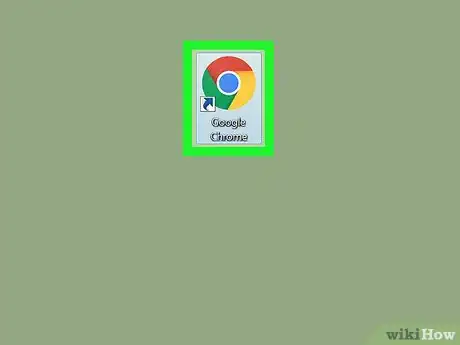
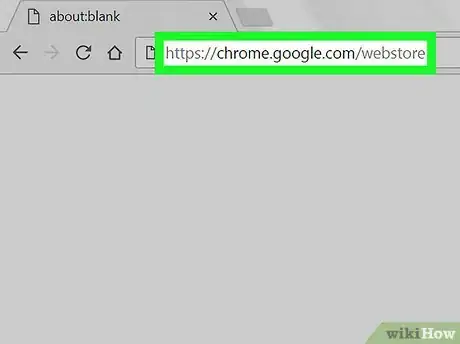
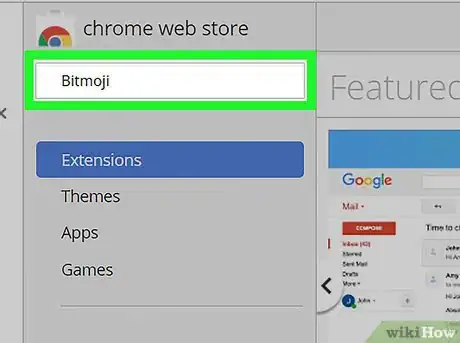
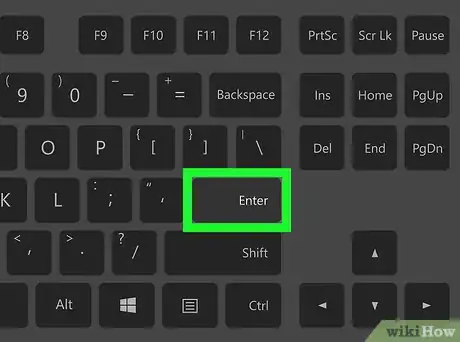
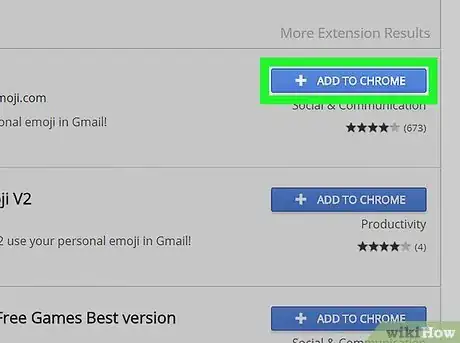
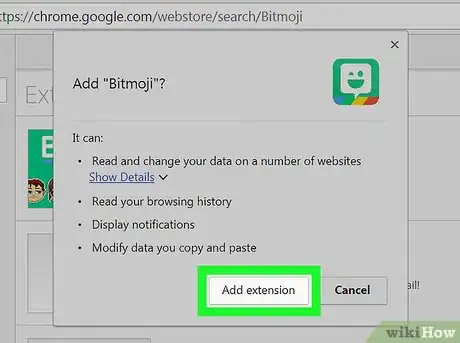
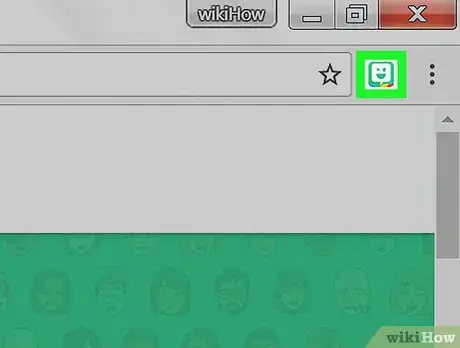
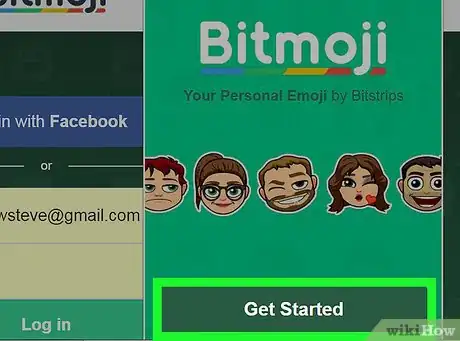
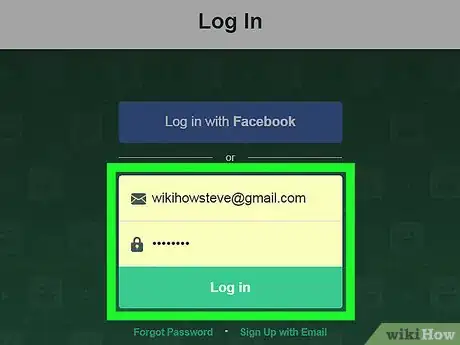
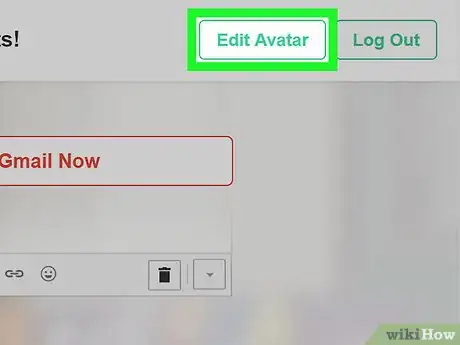
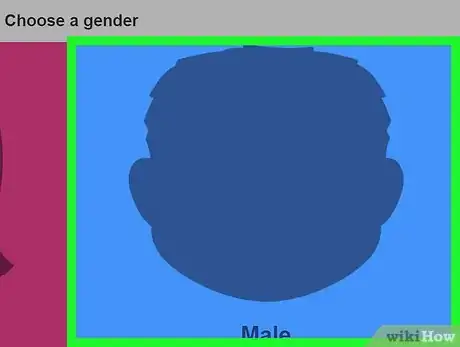
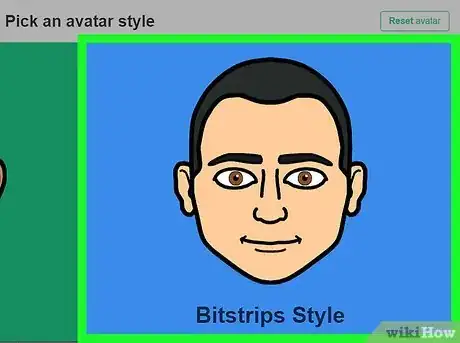
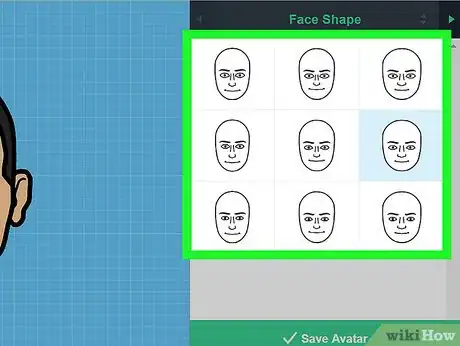
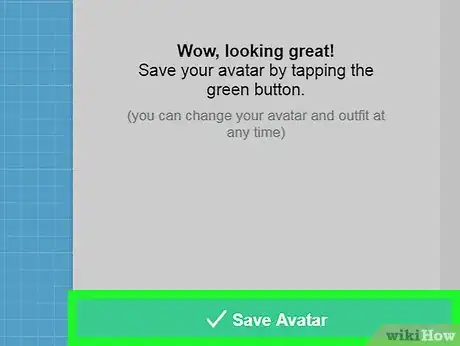
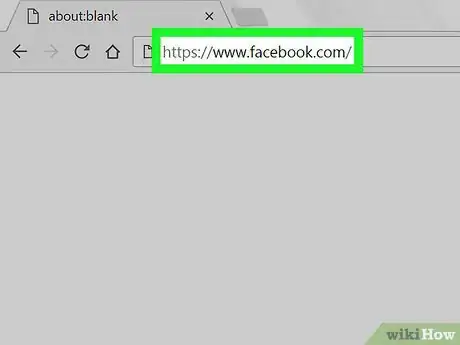
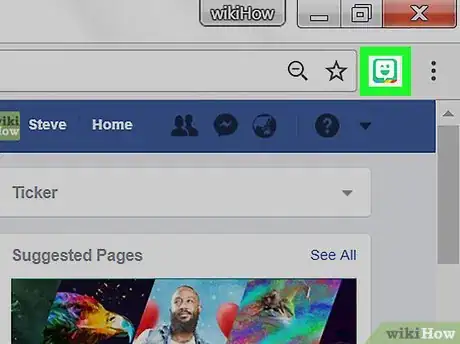


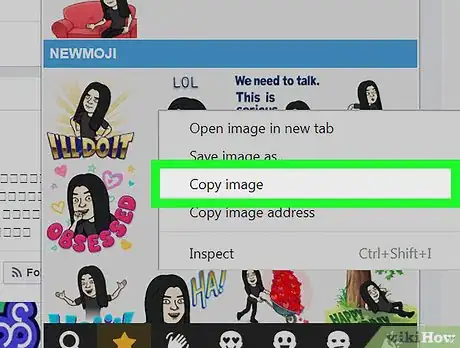
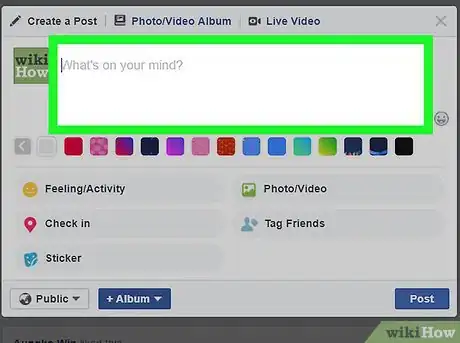
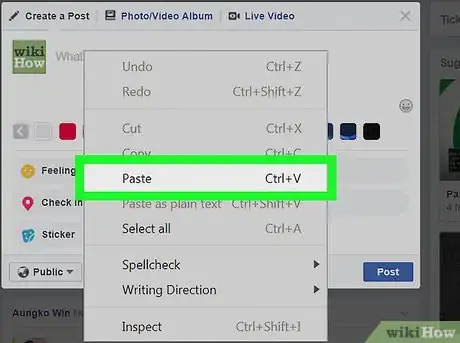

















L'équipe de gestion du contenu de wikiHow examine soigneusement le travail de l'équipe éditoriale afin de s'assurer que chaque article est en conformité avec nos standards de haute qualité. Cet article a été consulté 1 029 fois.